Settaggi Avanzati (menu generale)
Questo menù consente di accedere all'editor generale dei settaggi avanzati. Qui i settaggi non sono divisi per argomento, ma sono tutti disponibili distinti per chiave identificativa.
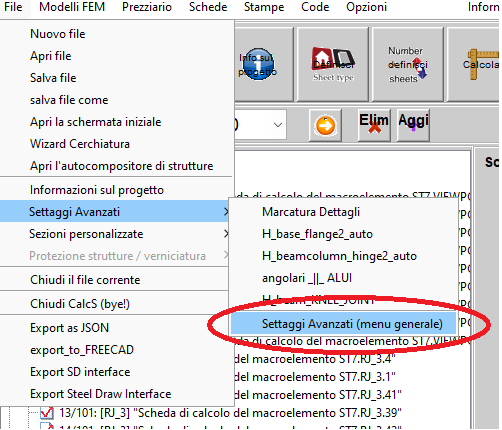
Cliccando sulla voce di menù evidenziata in figura soprastante si apre una interfaccia come la seguente:
basterà scegliere una tra le chiavi nella lista di sinistra, ed a destra compariranno gli elementi di interfaccia necessari per editarne il valore.
Nell'esempio sotto si è cliccato su "RJ_3_platemat" e si è di conseguenza potuto scegliere il tipo di acciaio impiegato dalla routine di calcolo del Giunto reale Posizionato RJ_3 per disegnare e calcolare la piastra di base.
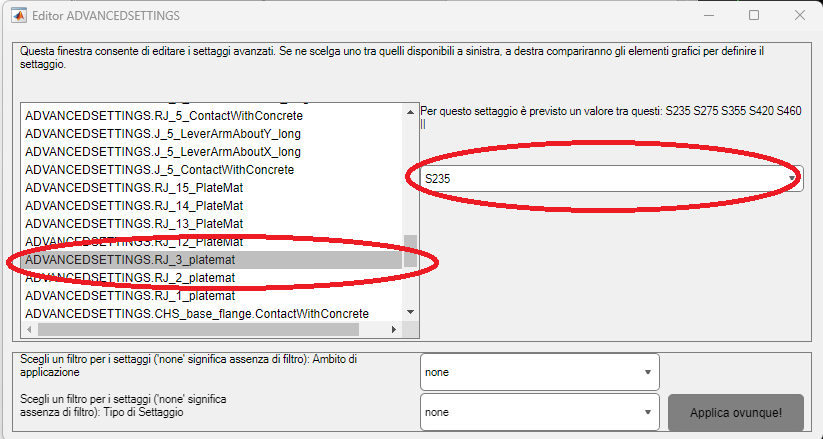
I settaggi così definiti vengono salvati nel file corrente, se si vuole reimpiegarli in un futuro progetto consigliamo di salvare il file corrente ed usarlo come file per il prossimo lavoro, invece di crearne uno nuovo con il comando "file->nuovo".
Filtri per i settaggi: ambito di applicazione
Sono veramente tanti i settaggi consentiti da CalcS, utili per diversi scopi. Al fine di semplificarne la ricerca è disponibile un filtro per "ambito di applicazione". Scegliendo ad esempio "RJ_5" nell'ambito di applicazione sono rimasti nella lista settaggi tutti i parametri relativi alla scheda "RJ_5": è così possibile semplificare la ricerca.
Scegliendo nel menù a tendina il valore "none" non viene applicato nessun filtro
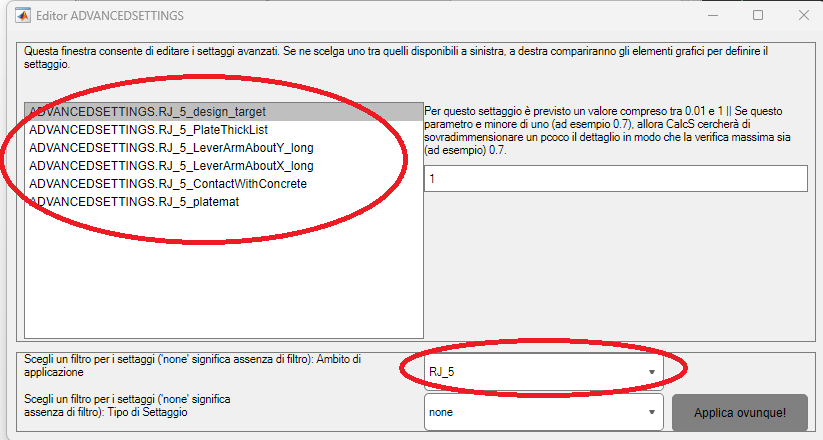
Filtri per settaggi: tipo di settaggio
Sono veramente tanti i settaggi consentiti da CalcS, utili per diversi scopi. Al fine di semplificarne la ricerca è disponibile un filtro per "tipo di settaggio". Scegliendo ad esempio "SteelMat" nel tipo di settaggio sono rimasti nella lista settaggi tutti i parametri relativi al "tipo di materiale": è così possibile semplificare la ricerca.
Sono disponibili attualmente:
- none (nessun filtro per tipo di settaggio)
- SteelMat (tipo di materiale)
- boltkind (tipo di bullone - esempio ISO 4017 o ISO4014)
- thickness_vector (lista di spessori da impiegare)
- 1or0 (settaggi che sono valori booleani)
Tali tipologie di settaggi sono particolarmente utili in combinazione al tasto "applica ovunque", come vedremo nel seguito
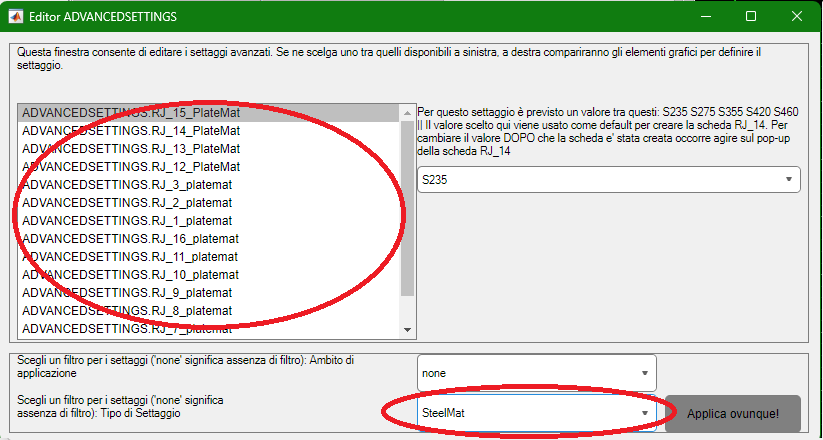
Tasto "Applica ovunque"
Quando si è scelto un tipo di settaggio diverso da "none", ad esempio "thickness_vector" (lista di spessori da impiegare) in figura seguente, è possibile schiacciare il tasto "Applica ovunque" rendendolo arancione anzichè grigio.
Quando "applica ovunque" è selezionato il settaggio che andiamo a definire nell'area di input verrà applicato automaticamente a tutti i settaggi della medesima famiglia.
Ad esempio nella figura sottostante è stata digitata la lista di valori "10 15 20 30": significa che quando CalcS progetterà nodi o dettagli costruttivi impiegherà solo le piastre di tale spessore, in tutti i casi nei quali è possibile scegliere.
Potremo verificare di aver applicato ovunque tale settaggio cliccando ancora il tasto "applica ovunque" (che quindi diventerà grigio) e selezionando uno per uno i vari settaggi di tipo "thickness_vector" : avranno tutti valore "10 15 20 30".
Una procedura simile possiamo attuarla per scegliere ovunque bulloni ISO4017 o materiale S355.
Ricordiamo che i settaggi avanzati vengono salvati nel file CalcS corrente: quando si crea un nuovo file con il tasto "nuovo" avremo i settaggi di default!
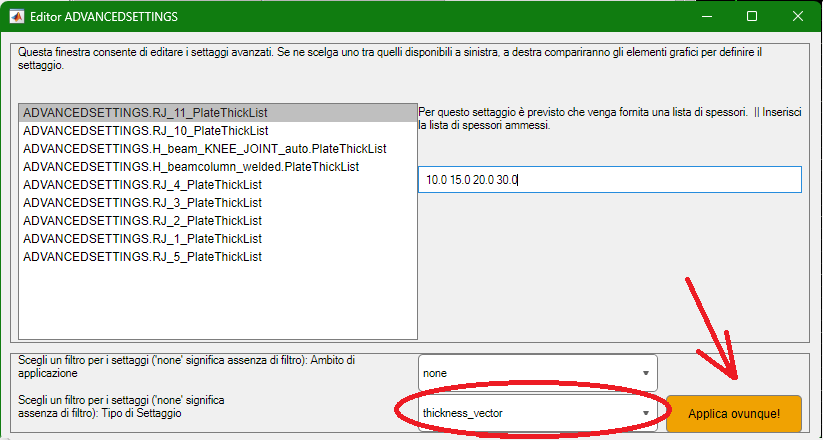
----------------------------------
per saperne di più sui giunti reali posizionati : Le connessioni nei software FEM
per saperne di più sul Giunto reale posizionato RJ_5: RJ_5


